Win7聯想筆記本雙顯卡怎么切換?
現在的筆記本電腦一般都支持雙顯卡切換功能,當應用大程序時,我們應該選用獨立顯卡,普通應用使用CPU核心顯卡即可。而當看電影和玩游戲的時候,將筆記本切換成獨立顯卡是一個很好的選擇,這就涉及到切換功能。最近,有使用聯想筆記本Win7系統用戶,還不知道要如何將雙顯卡切換成獨立顯卡?那現在小編就和大家說一下具體切換方法吧。
具體方法如下:
1、在“計算機”圖標上右鍵選擇屬性,然后點擊“設備管理器——查看顯示適配器”。
2、切換獨立顯卡方法具體如下(ps:如果看不到控制面板的話,請先升級顯卡驅動,然后使用驅動人生/驅動精靈):
3、英偉達顯卡NVIDIA設置方法:一般情況下通過1、2步驟即可完成)
1)、系統桌面上點擊右鍵,選擇NVIDIA控制面板;
2)、依次點擊管理3D設置——全局設置——高性能NVIDIA處理器——點擊“應用”按鈕保存即可。
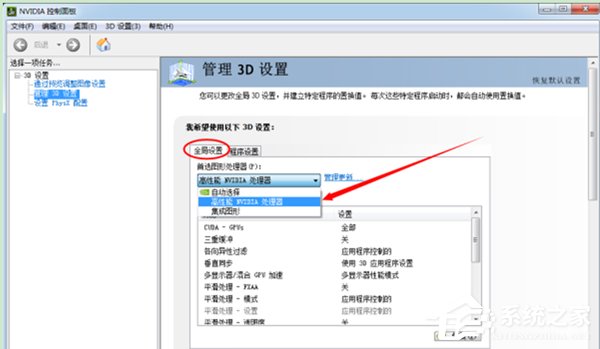
3)、(可選步驟)管理3D設置 》 程序設置 》 添加剛啟動谷的猩猩助手進程 HD-Frontend.exe。
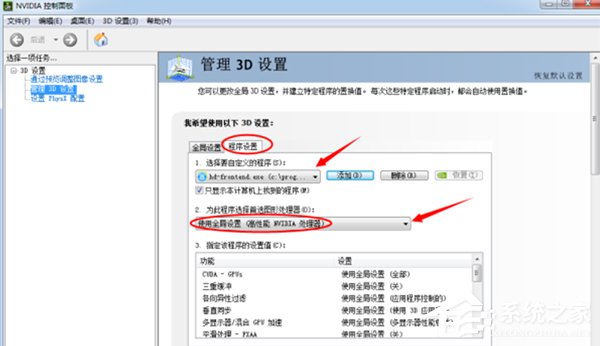
4、AMD顯卡設置方法,一般情況下 1、2 步驟完成后即可:
1)、在系統桌面點擊右鍵,選擇配置可交換顯示卡來切換;
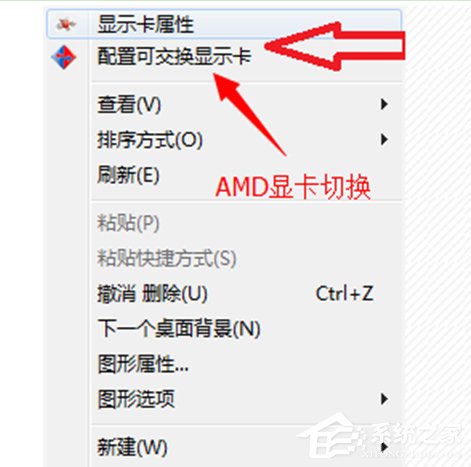
2)、然后先啟動一次猩猩助手,然后把剛啟動的猩猩程序HD-Frontend設置為高性能 ,點擊“保存”按鈕;
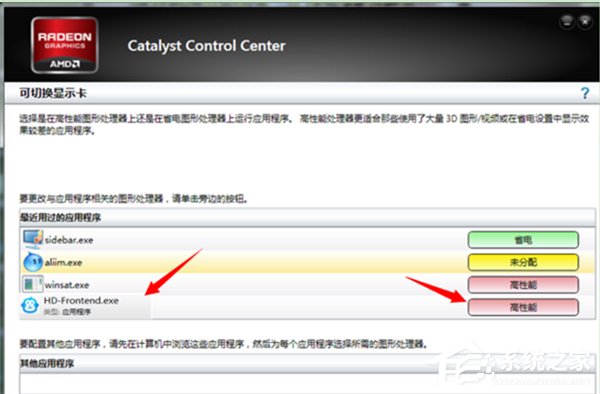
3)、(可選步驟) 打開catalyst(tm) control center——游戲 ——3D應用程序設置——新應用程序添加猩猩助手進程,保存設置即可。
Win7聯想筆記本雙顯卡切換的方法就給大家詳細介紹到這里了;有需要的用戶不妨可以試試上面的方法,希望能夠幫助到大家!
相關文章:
1. Win11怎么設置任務欄小圖標?Win11設置任務欄小圖標的方法2. 如何一鍵關閉所有程序?Windows系統電腦快捷關閉所有程序教程3. Win10電腦制作定時關機代碼bat文件教程4. 怎么檢測電腦是否支持Win11系統?電腦無法運行Win11怎么辦?5. Win10提示無法正常啟動你的電腦錯誤代碼0xc0000001的解決辦法6. Win10專注助手自動打開怎么辦?Win10注助手自動打開的解決方法7. dllhost.exe進程占用CPU很高怎么解決?全面解析dllhost.exe進程8. Win10怎么卸載重裝聲卡驅動?Win10卸載聲卡驅動詳細教程9. Win11的開機音效要怎么設置?10. Win10更新原神2.1版本B服崩潰缺少PCgamesSDK.dll怎么辦?

 網公網安備
網公網安備